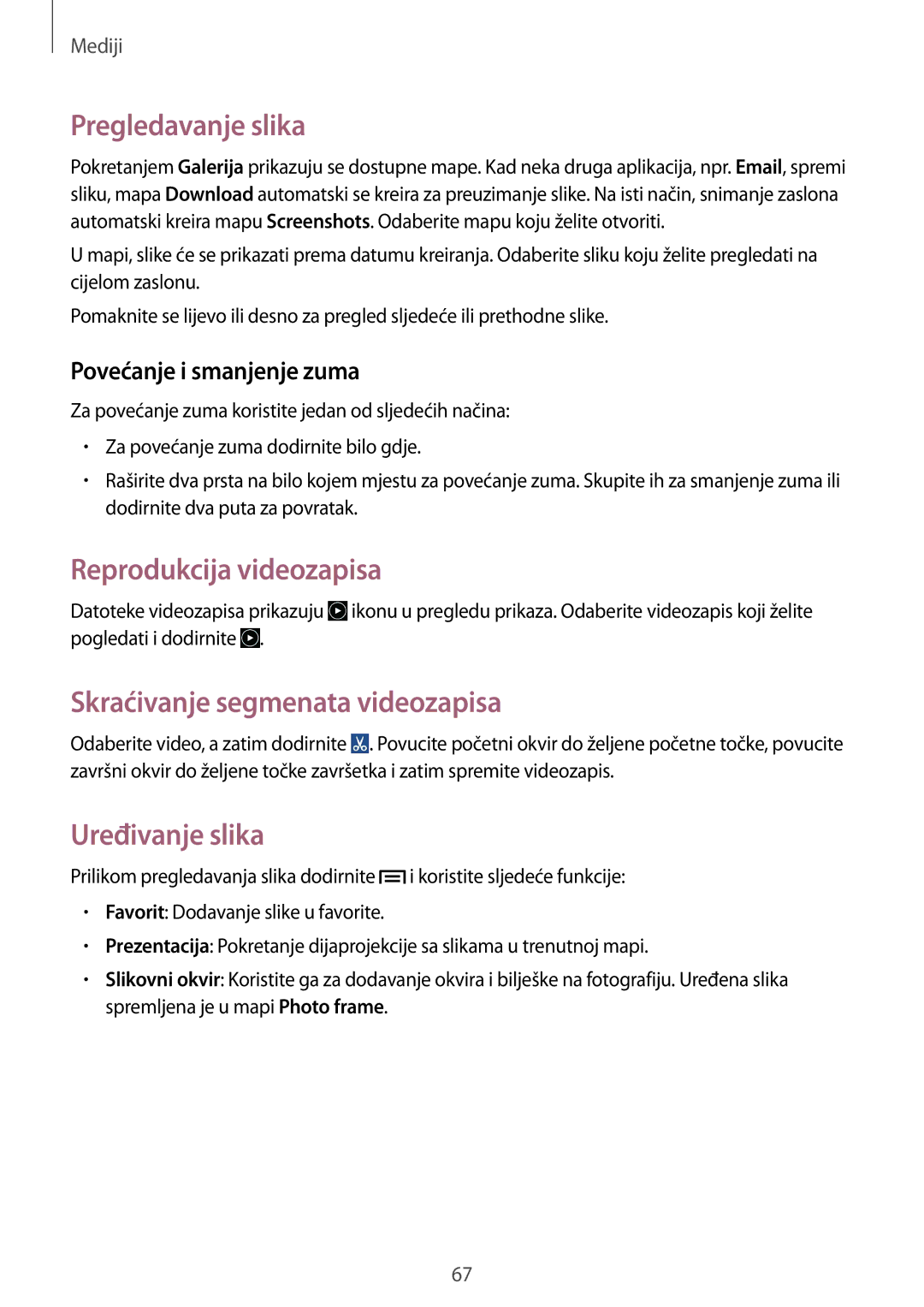Mediji
Pregledavanje slika
Pokretanjem Galerija prikazuju se dostupne mape. Kad neka druga aplikacija, npr. Email, spremi sliku, mapa Download automatski se kreira za preuzimanje slike. Na isti način, snimanje zaslona automatski kreira mapu Screenshots. Odaberite mapu koju želite otvoriti.
U mapi, slike će se prikazati prema datumu kreiranja. Odaberite sliku koju želite pregledati na cijelom zaslonu.
Pomaknite se lijevo ili desno za pregled sljedeće ili prethodne slike.
Povećanje i smanjenje zuma
Za povećanje zuma koristite jedan od sljedećih načina:
•Za povećanje zuma dodirnite bilo gdje.
•Raširite dva prsta na bilo kojem mjestu za povećanje zuma. Skupite ih za smanjenje zuma ili dodirnite dva puta za povratak.
Reprodukcija videozapisa
Datoteke videozapisa prikazuju ![]() ikonu u pregledu prikaza. Odaberite videozapis koji želite pogledati i dodirnite
ikonu u pregledu prikaza. Odaberite videozapis koji želite pogledati i dodirnite ![]() .
.
Skraćivanje segmenata videozapisa
Odaberite video, a zatim dodirnite ![]() . Povucite početni okvir do željene početne točke, povucite završni okvir do željene točke završetka i zatim spremite videozapis.
. Povucite početni okvir do željene početne točke, povucite završni okvir do željene točke završetka i zatim spremite videozapis.
Uređivanje slika
Prilikom pregledavanja slika dodirnite ![]() i koristite sljedeće funkcije:
i koristite sljedeće funkcije:
•Favorit: Dodavanje slike u favorite.
•Prezentacija: Pokretanje dijaprojekcije sa slikama u trenutnoj mapi.
•Slikovni okvir: Koristite ga za dodavanje okvira i bilješke na fotografiju. Uređena slika spremljena je u mapi Photo frame.
67